
Notion AIとは?何ができるの?使い方や活用事例を解説!
Notion AIとは、多機能メモアプリ「Notion」に新しく搭載されたAIアシスタントサービスです。2023年2月に正式リリースされ、SNSなどで大きな話題を呼んでいますが、導入することによって、どんなことができるようになるのでしょうか。
本記事では、「Notion AI」の概要を踏まえたうえで、その使い方を実際の操作画面とともに紹介していきます。一つずつ分かりやすくお伝えするので、Notion AIの利用を開始したい方や使い方が分からず困っている方はぜひ参考にしてみてください。
目次
Notion AIとは?
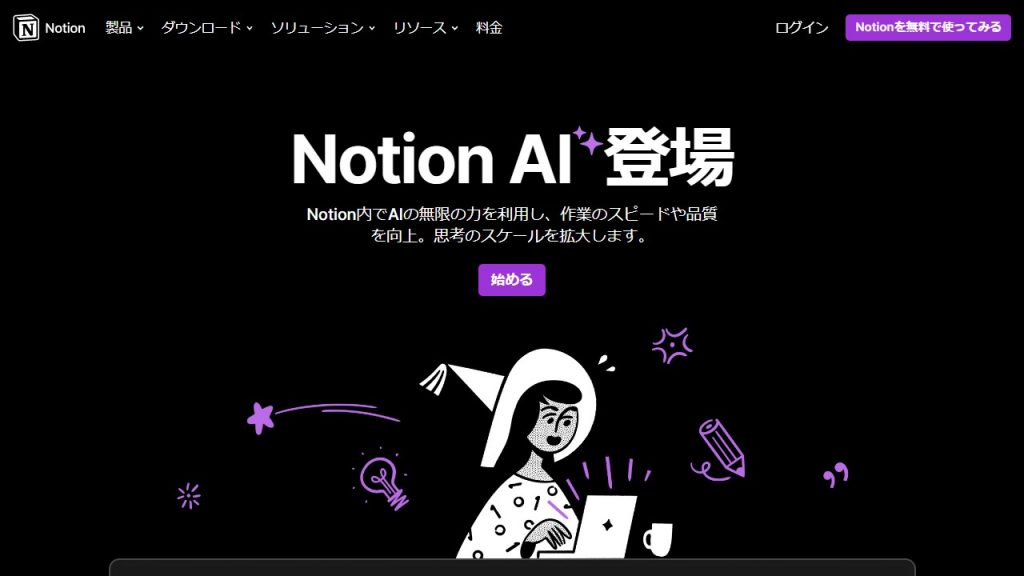
公式サイト:Notion
Notion AIとは、Notionのワークスペース上で利用できるAIアシスタントサービスです。2022年11月に招待制のプライベートアルファ版として提供が開始され、2023年2月に正式リリースされました。
主な機能は、テキストの生成や校正、文書の要約、翻訳、ブレインストーミングのサポートなど。ライティングや思考の整理を手助けするような機能が充実しており、AIのサポートを受けながら作業を進められる点に魅力があります。
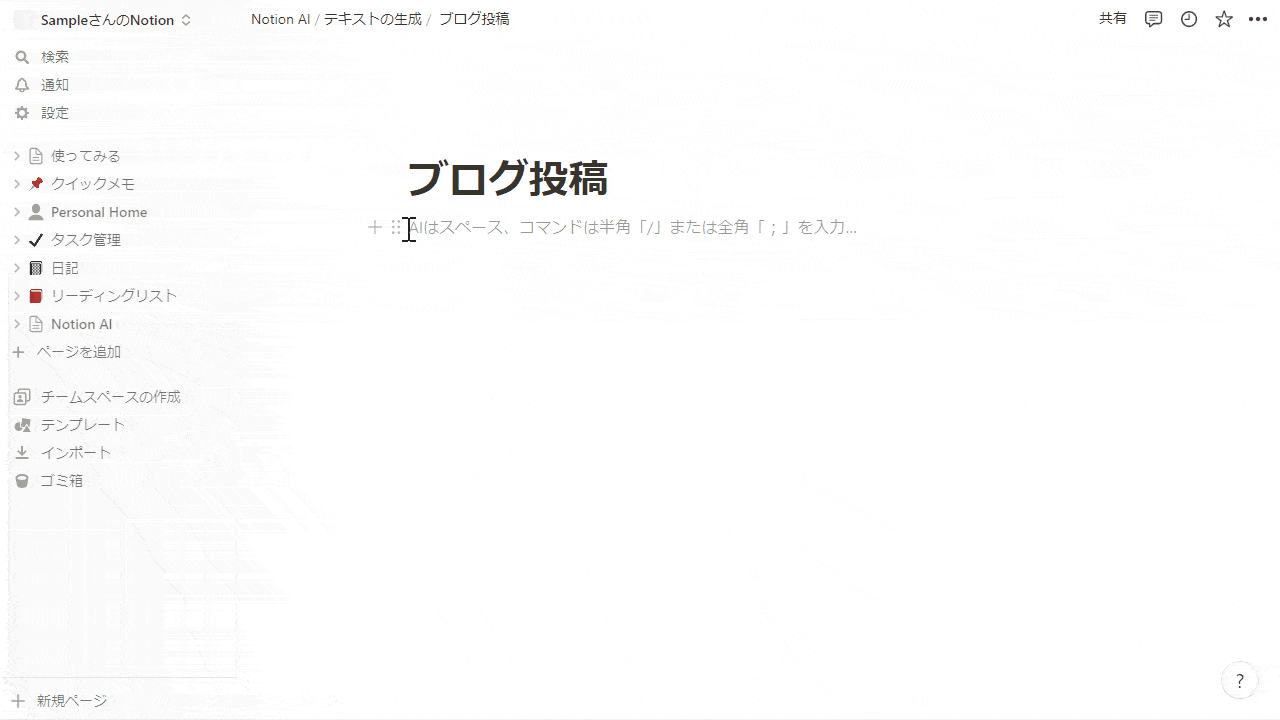
難しい操作も必要なく、Notion上で手軽にAIを呼び出せるので、Notionの操作に慣れている人であれば、スムーズに使いこなせるでしょう。
※Notionの使い方について知りたい方はこちらの記事もどうぞ
>万能メモアプリ「Notion(ノーション)」の使い方を初心者向けに解説!
Notion AIとChatGPTの違い
NotionAIとCはtGPTの違いは、活用できる場面と参照する情報源の範囲です。
Notion AIは、メモアプリ「Notion」に搭載されたAIツールです。Notionに保存してあるコンテンツをもとにAIが文章要約やリライト、タスク作成を行うことが特徴で、特定のデータを整理したい際に役立ちます。
一方、ChatGPTは、ネット上のデータやダウンロードファイルをもとに回答を生成する汎用的な会話型AIです。具体的な情報を持っていなくても、AIに指示を出せば自動で回答が生成されるので、新たなアイデアを手に入れられたり、分からないことをその場で質問できたりします。
「Notion AI for Work」が新機能として発表
2025年5月13日、ビジネス向けのAI機能を統合した「Notion AI for Work」を正式発表しました。Notion AI for Workは、AIを活用してビジネスシーンにおける様々な業務をより効率的かつスムーズに行うことを目的としています。
主な機能には、会議の自動文字起こしや要約を行う「AIミーティングノート」、外部アプリやPDF、データベースから横断的に情報を検索できる「エンタープライズサーチ」、最新のウェブ情報を分析しレポート作成を支援する「リサーチモード」が用意され、チームの能力を最大限に引き上げることが可能です。
Notion AIの料金プラン
Notion AIの全機能を利用したい場合、Notionのビジネスプランにアップグレードする必要があります。以下では、各プランの料金と使えるAI機能をまとめました。
| プラン | フリー | プラス | ビジネス | エンター プライズ |
|---|---|---|---|---|
| 料金 | 無料 | 月払い:2,000円 年払い:1,650円/月 |
月払い:3,800円 年払い:3,150円/月 |
月払い:4,100円 年払い:5,050円/月 |
| Notion AIコア (チャット、生成、自動入力、翻訳などの基本機能) |
制限あり | 制限あり | 〇 | 〇 |
| ミーティングのメモ (自動記録・要約) |
制限あり | 制限あり | 〇 | 〇 |
| エンタープライズサーチ (連携した外部アプリ内の情報検索) |
× | × | 〇 | 〇 |
| リサーチモード (外部情報の検索、引用、要約) |
制限あり | 制限あり | 〇 | 〇 |
Notion AIの料金は、いずれの場合もワークスペース全体での購入となり、ワークスペースの一部のメンバーのみを対象にすることはできません。そのため、チームで利用する場合は予算オーバーにならないよう、あらかじめコストを計算したうえで導入の可否を決定するようにしましょう。
Notion AIの無料版でできること
Notion AIの無料版では、簡易的なテキスト生成や文章の要約といった機能を体験版として利用できます。情報検索や自動要約、文章生成などの機能は、ユーザーあたり20回まで機能を試すことができ、回数制限を超えると有料プランへの加入が求められます。
引き続きNotion AIを使いたい場合は、ビジネスプランまたはエンタープライズプランへの加入が必要です。加入をすると、全てのAI機能が無制限で使えるようになるほか、連携した外部アプリにある情報を検索できる「エンタープライズサーチ」も利用可能となります。
Notion AIのメリット

Notion AIを利用することにより、どのようなメリットが得られるのでしょうか。ここでは、代表的な2つのメリットを解説します。
- AIによるサポートで作業時間を短縮できる
- Notionの機能と組み合わせられる
それぞれについて詳しく解説します。
AIによるサポートで作業時間を短縮できる
Notion AIの大きなメリットは、AIの活用により作業時間を大幅に短縮できることです。Notion AIでは、文章の要約や構成の整理、テキストのブラッシュアップがワンクリックで行えるので、長文を読み解いて要点を整理したり、表現を言い換えたりする作業の手間が省けます。
また、AIによる自動整形機能により、箇条書きや見出し付きの読みやすい形式に文章を整えてくれることも可能で、資料としてもそのまま活用しやすくなります。構成や表現を一から考えなくても済むので、一人ひとりの作業負担が軽減されて別の作業に集中できるようになるのです。
外部ツールと組み合わせられる
Notion AIは、SlackやFigma、Google ドライブ、など様々な外部ツールと組み合わせて利用できます。 例えば、Slackでやりとりした内容をまとめて議事録にしたい場合、Notionと連携しておけば、チャット履歴を自動的に取り込み要約してくれます。Figmaでは、作ったデザインの進捗状況をNotion AIで一元管理できるので、他の作業とも連携が取りやすくなるでしょう。
このように、Notion AI内の情報だけでなく、連携した外部ツールにあるデータも横断的に検索・活用することが可能です。コピー&ペーストしたり、ファイルに移したりする手間がなくなるので、複数のツールを使い分けている際も、「どこに保存したか分からない」「進捗を把握できない」といった混乱が起きにくくなります。
Notion AIのデメリット

Notion AIは、AIによる処理は行われますが、使ったデータや指示内容をAI学習に使用しないため、自己学習ができなかったり元データの正確性が求められたりするデメリットが生じることも理解しておかなければいけません。以下では、それぞれのデメリットについて、以下で具体的に解説していきます。
AIによる自己学習はできない
Notion AIは、自律的に学習して精度を高めていく「自己学習機能」は備えていません。ユーザーごとの利用履歴やフィードバックを記憶し、次回以降に反映させるといった学習は行われないので、継続的に使う中で最適化を図っていきたいユーザーには使いにくいと感じるかもしれません。
また、出力内容が期待と異なる場合でも、毎回ユーザー自身がプロンプト(指示)の調整や表現の修正を行う必要があります。利用する際は、全てを自動化するツールではなく、作業を楽にするサポートツールであることを理解しておくと良いです。
学習元となるデータの正確性が求められる
Notion AIは、情報の真偽は行わず、入力された情報をもとに処理や文章生成を行うため、元データの内容がそのまま出力結果に反映されます。データに誤りがある場合、AIが生成する文章も不正確になったり誤解を招く内容になったりするので、正確な情報を提供する必要があります。
また、情報が不十分な場合も、生成される文章が要点を外れてしまうことがあります。入力する情報はできるだけ正確かつ具体的な内容が求められるので、手間に感じる人もいるでしょう。
Notion AIの始め方

Notion AIは、Notionのアカウントがなければ使用できません。そのため、現時点でアカウントを所持していない方は、まずユーザー登録を行いましょう。
手順は以下のとおりです。
(1)Notion AIの公式サイトで「始める」をクリックする。
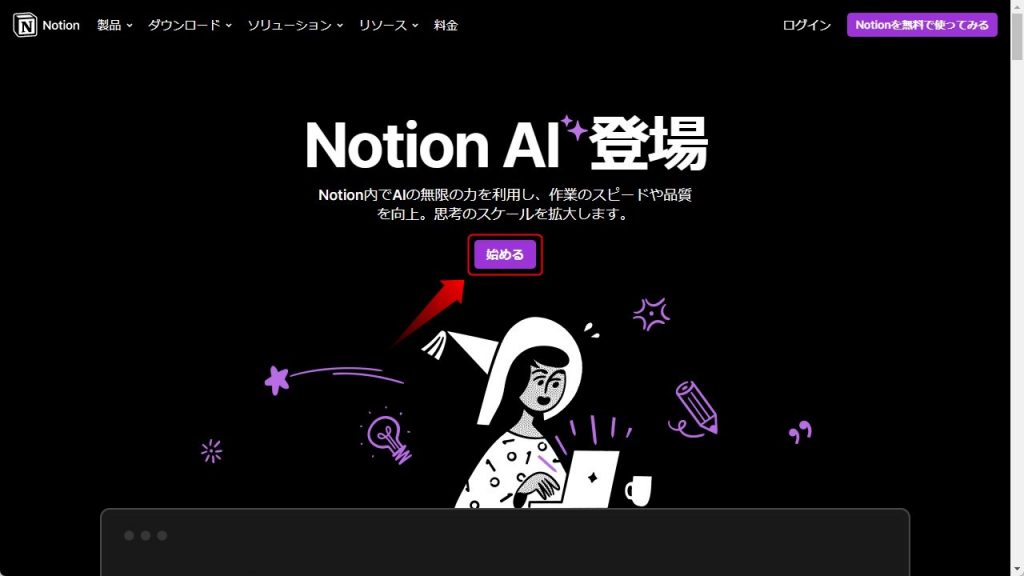
(2)メールアドレスを入力し、「メールアドレスでログインする」をクリックする。
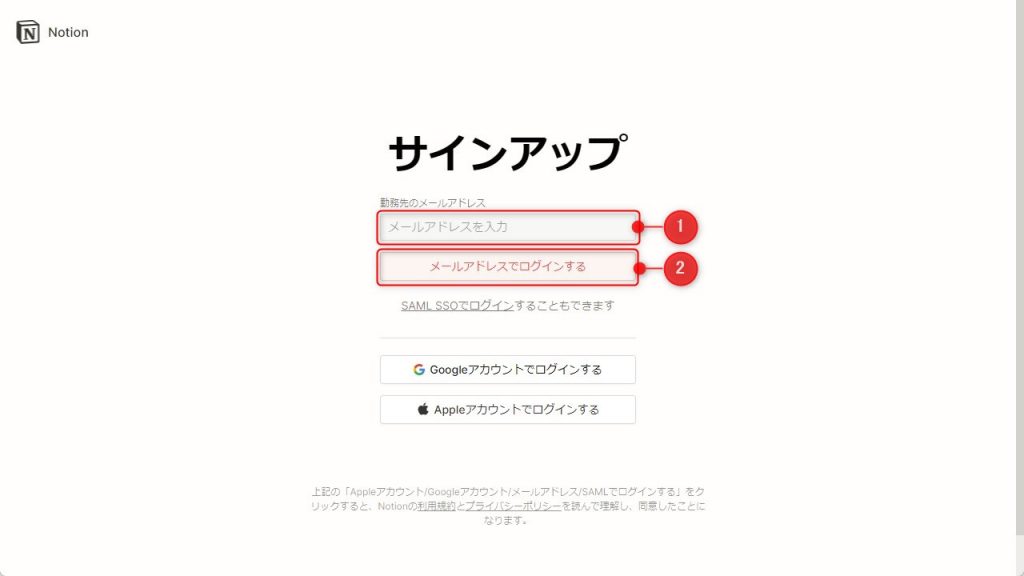
(3)(2)で登録したメールアドレス宛に届くサインアップコードを入力し、「新規アカウントを作成する」をクリックする。
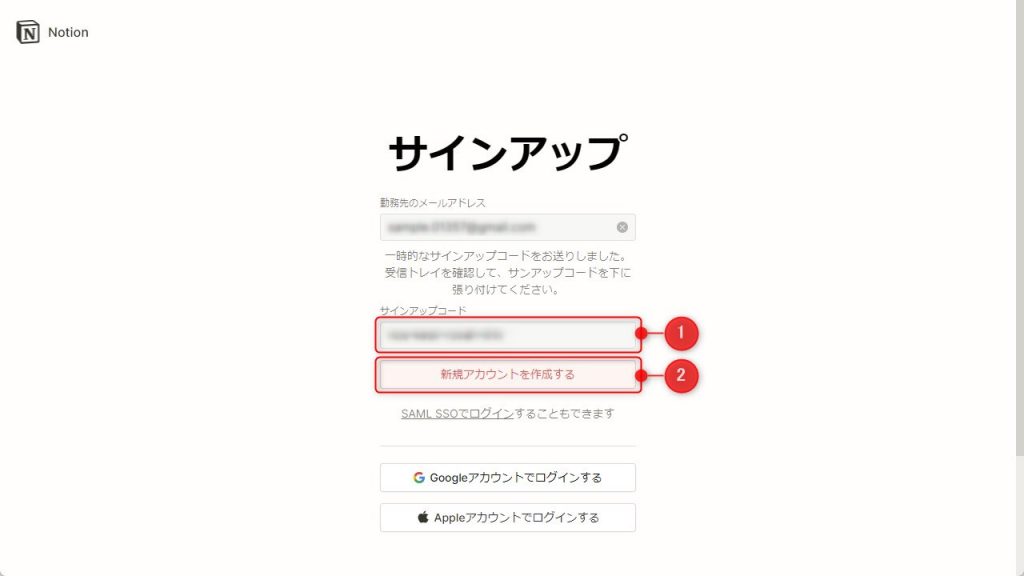
(4)名前とパスワードを入力し、「続ける」をクリックする。
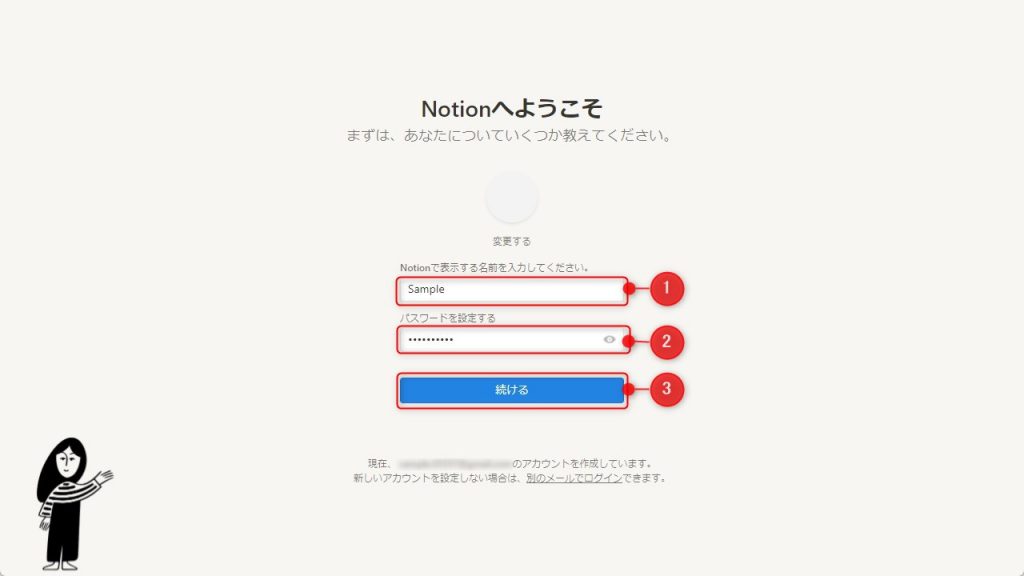
(5)用途を選択し、「続ける」をクリックする。
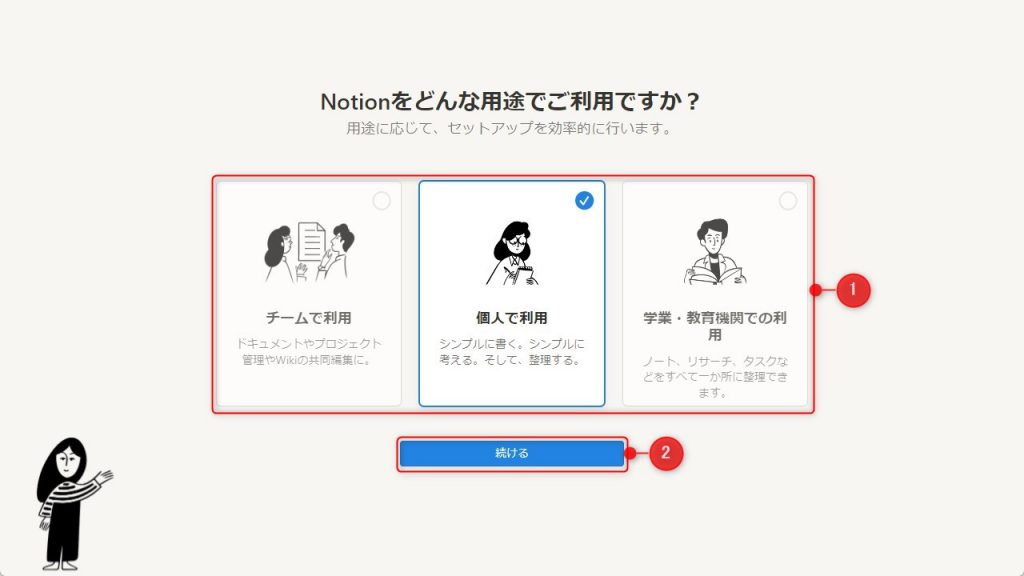
(6)職種、役職、Notionの利用目的を選択し、「続ける」をクリックする。
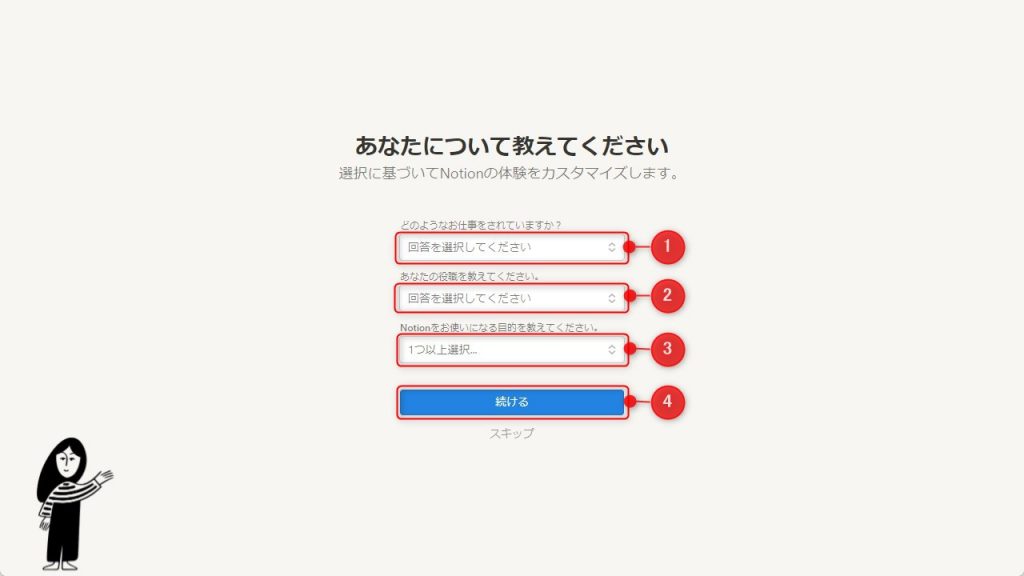
(7)ホーム画面が表示されたら登録完了です。
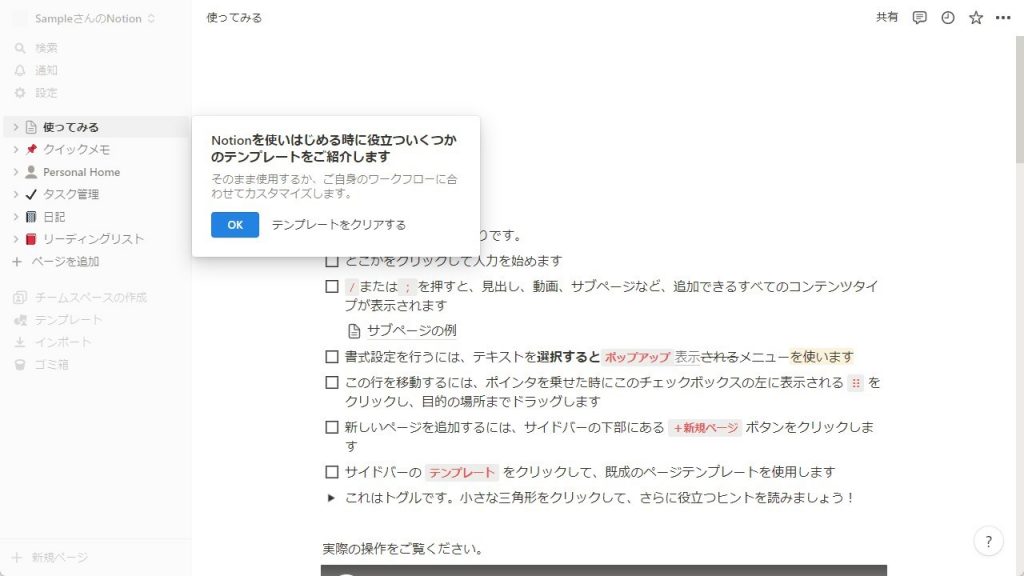
Notion AIの使い方

ここからは、Notion AIの使い方を実際に操作しながら紹介します。
- テキストの生成
- テキストの編集
- テキストの要約
- テキストの翻訳
- ブレインストーミング
- 表の作成
ビジネスに活用できそうなものをピックアップしたので、ぜひ参考にしてみてください。
なお、Notion AIは、以下いずれかの方法で呼び出すことができます。
①スペースキー(半角)を押下する。
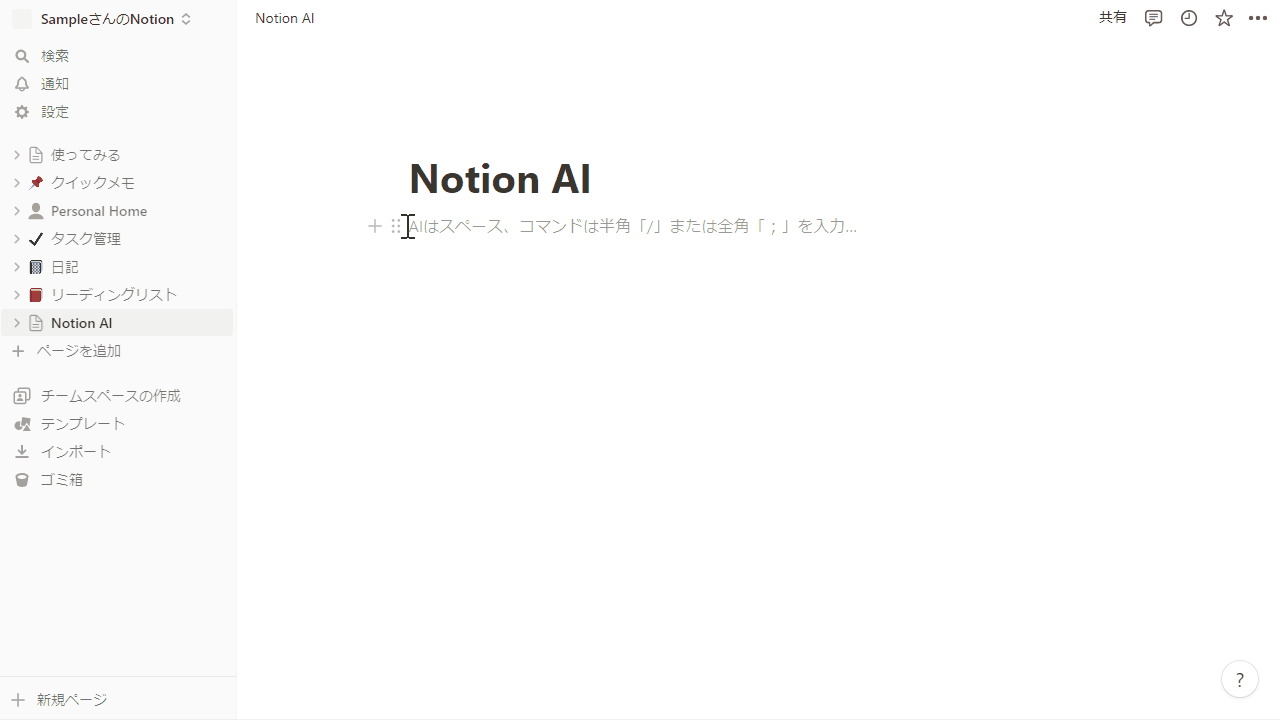
②スラッシュコマンドから呼び出す。
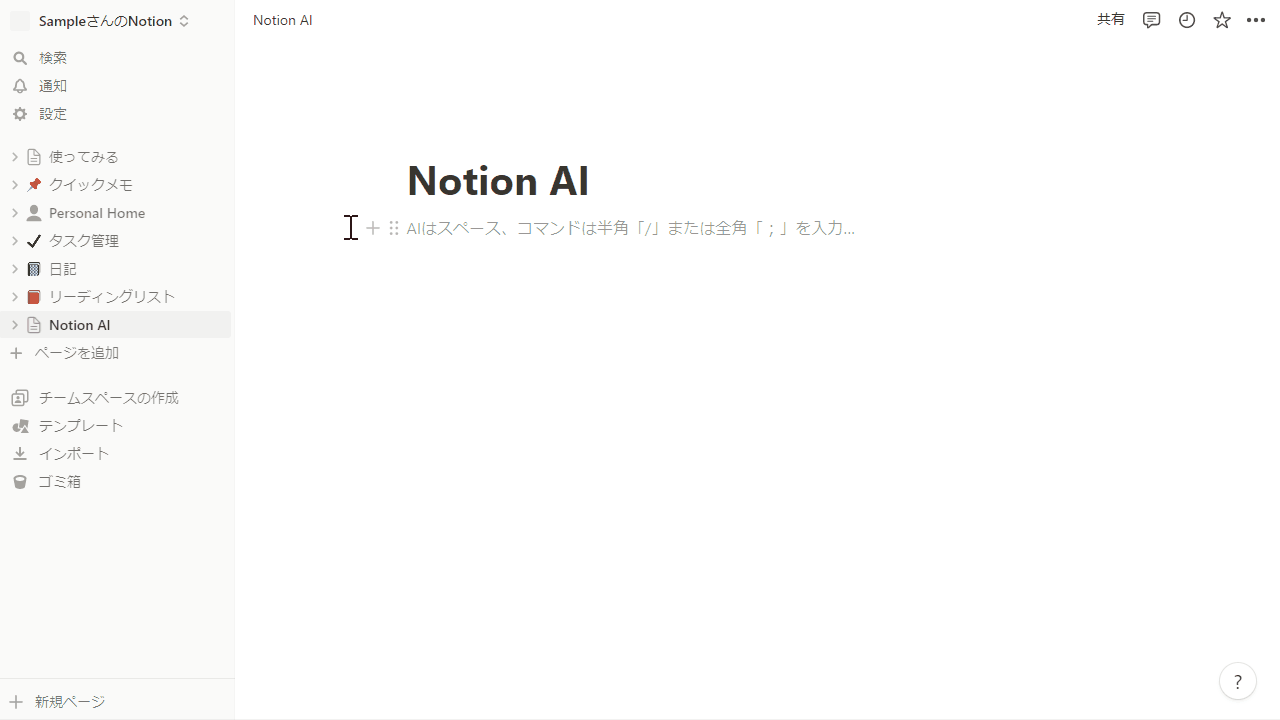
③テキストを選択して「AIに依頼」をクリックする。
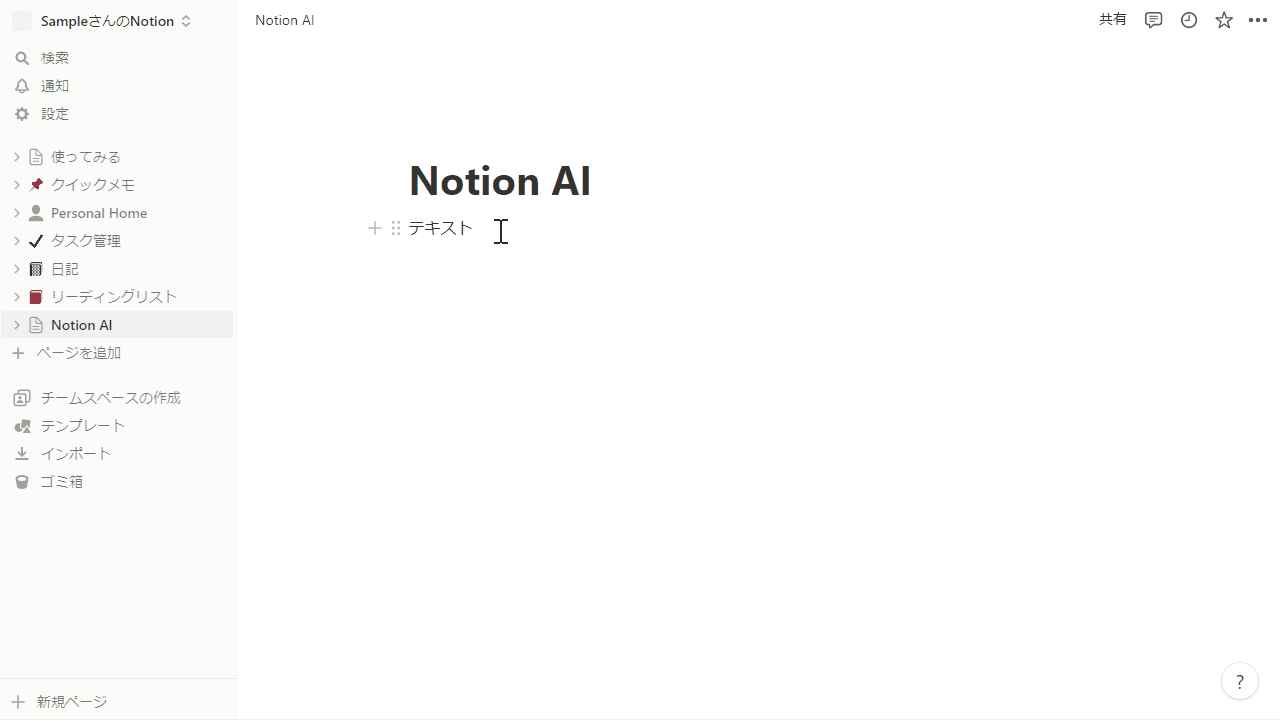
以上を踏まえたうえで、主な使い方を確認していきましょう。
テキストの生成
Notion AIが得意としている機能のひとつに、文章の自動生成機能があります。
不自然な表現が含まれていたり、内容が誤っていたりすることもあるので、最終的には人の手を加える必要がありますが、人間の出した指示に基づいて、短時間で自然な文章を書き上げてくれるので、文章作成にかかる時間を大幅に短縮できます。
具体的にどのような文章を生成できるのか、今回は以下5つの機能を試してみました。
- ブログ投稿
- SNSの投稿
- プレスリリース
- 営業メール
- 求人募集メール
上から順に確認していきましょう。
ブログ投稿
ブログ投稿では、テーマに沿った記事を自動で作成してもらえます。
今回は「Notion AIについて」というテーマで執筆を依頼してみました。
そのときの様子がこちら。
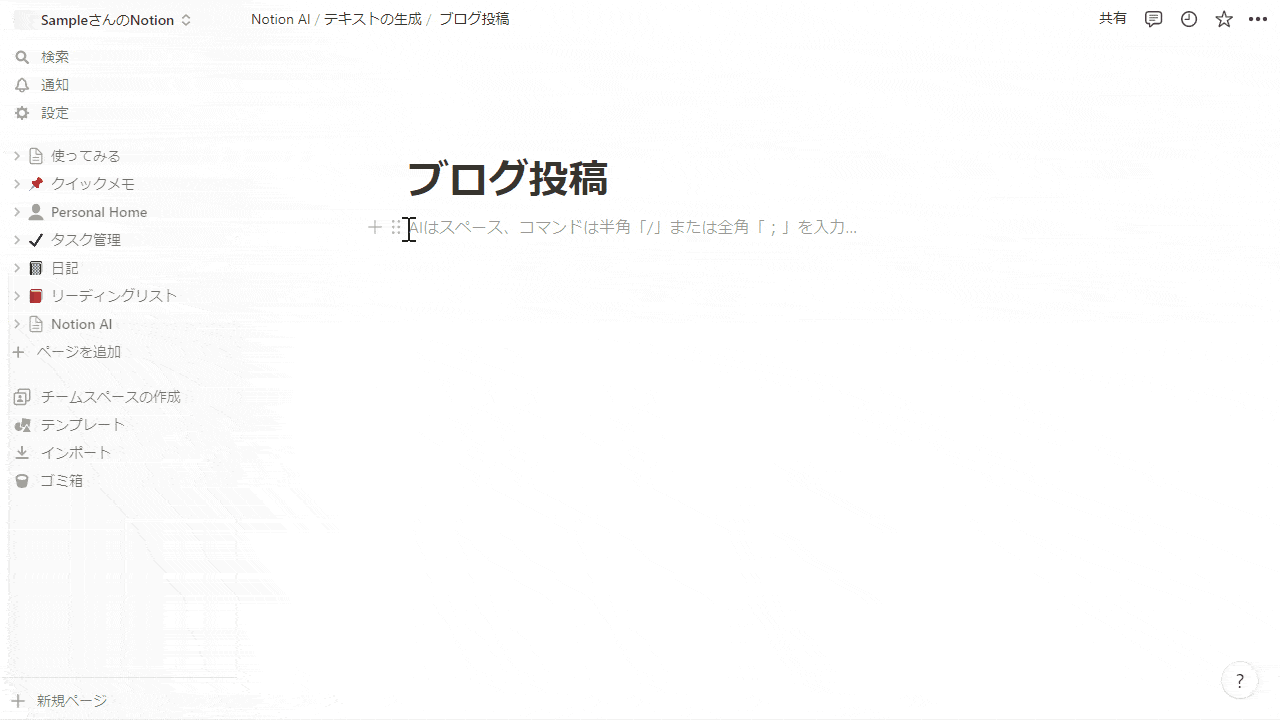
テーマを指示してからほんの数秒で以下のような初稿が完成しました。
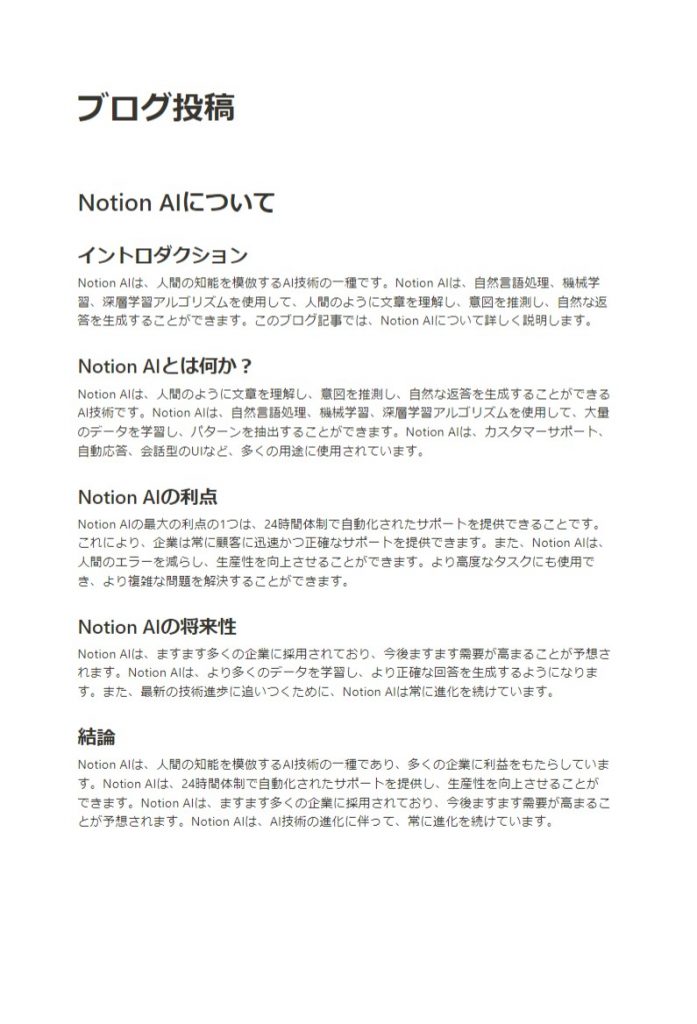
文字数は854文字(タイトルと見出しを含む)と少し少なめですが、たたき台としては十分ではないでしょうか。公開するにあたって編集を加える必要はありますが、追加指示を与えてボリュームを増やすこともできるので、ライティングにかかる工数を大きく削減できそうです。
SNSの投稿
Notion AIでは、SNSへの投稿を想定した短い文章も作成できます。
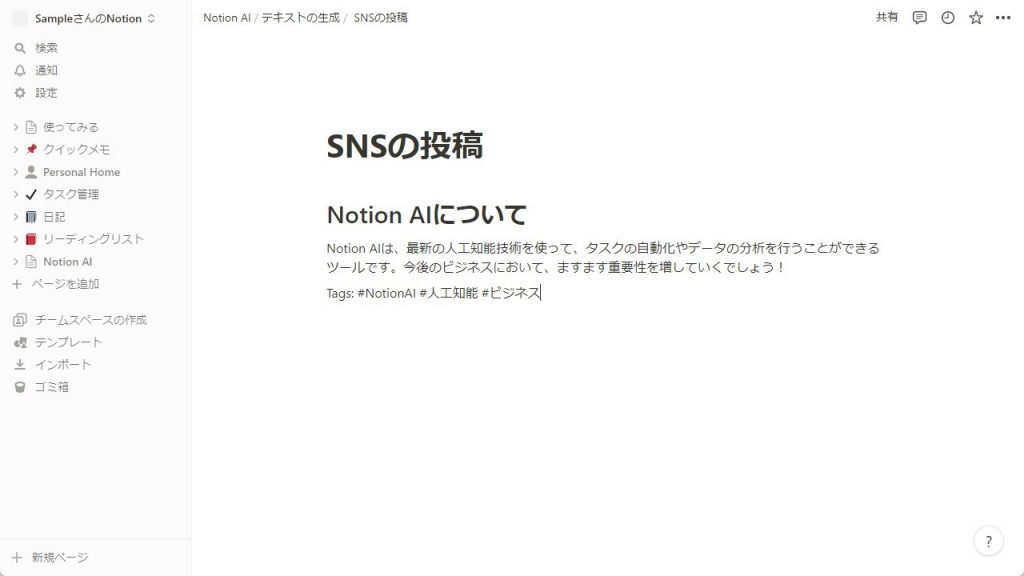
今回の文字数は、Twitterの文字数制限内(半角で280字、全角で140字)にも収まる111文字。文章だけでなく、ハッシュタグが生成されているのもうれしいポイントです。
プレスリリース
Notion AIは、プレスリリースの作成もお手のもの。
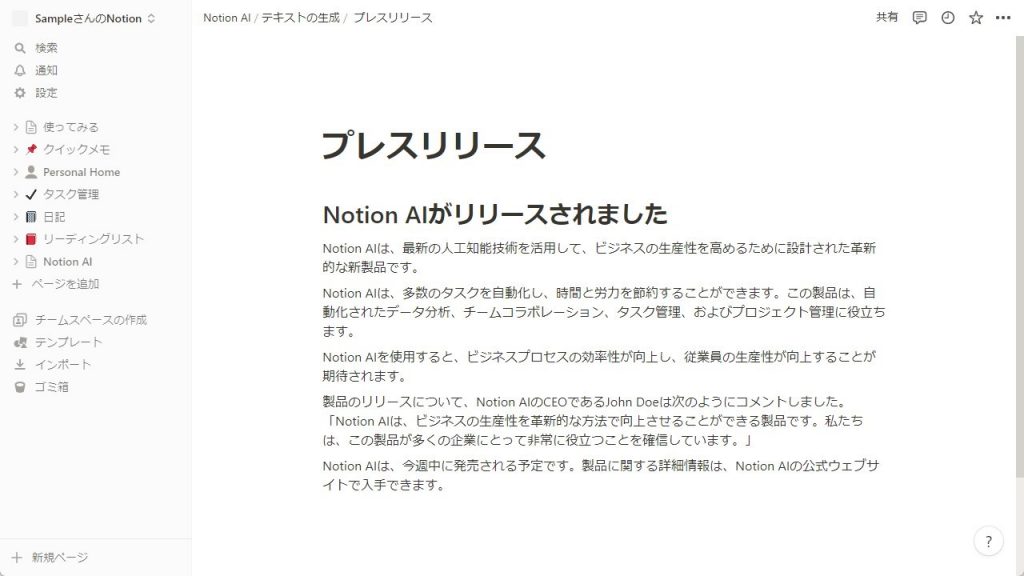
こちらもボリュームは少ないですが、要点がわかりやすくまとめられているので、ちょっとした加筆・修正を加えるだけで、簡単に仕上げられそうです。細かく指示を出せばより詳細な情報も加えられるので、依頼の仕方次第では、完成形に近い文書を作成してもらえるかもしれません。
営業メール
営業メールの作成に時間を取られる人も少なくないと思いますが、Notion AIではこれも自動化できます。
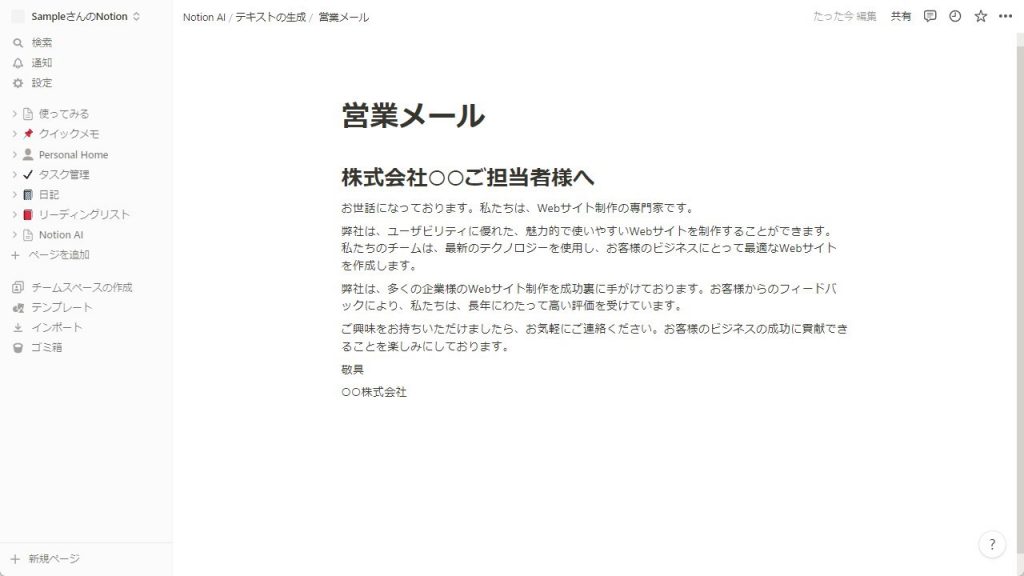
今回は例として「株式会社○○ご担当者様宛、HP制作」というキーワードで指示を出してみました。文面や体裁を整える必要はありますが、これを活用すれば、送信内容を1から考える必要がありません。メールの作成にかかる時間を短縮できるので、浮いた時間をコア業務に充てられるようになるでしょう。
求人募集メール
Notion AIでは、求人募集メールも作成できます。
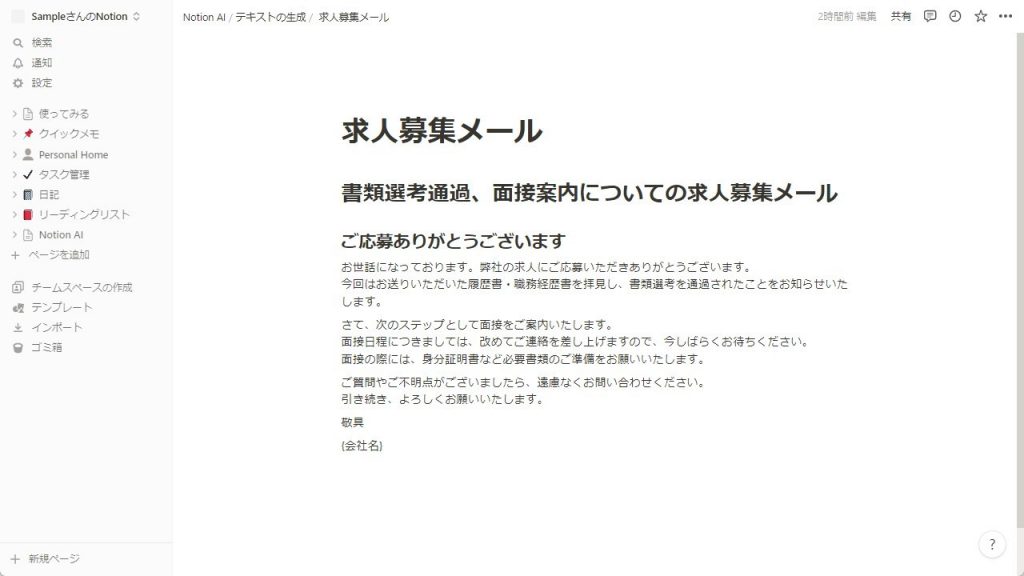
営業メールと同様に、こちらも文面や体裁を整える必要はありますが、たたき台としては十分でしょう。ちなみに、今回出した指示は「書類選考通過、面接案内」という簡単なもの。必要最低限の情報しか書かれていないので、実務に活用する際は、より詳細な指示を出した方がいいかもしれません。
テキストの編集
Notion AIは、テキストを生成するだけでなく、既存のテキストを編集することもできます。
具体的に何ができるのか、先ほど生成したプレスリリースの文章を使って確認していきましょう。
文章の改善
Notion AIには「文章の改善」というメニューが用意されており、これを適用することで、選択した範囲を自動でリライトすることができます。
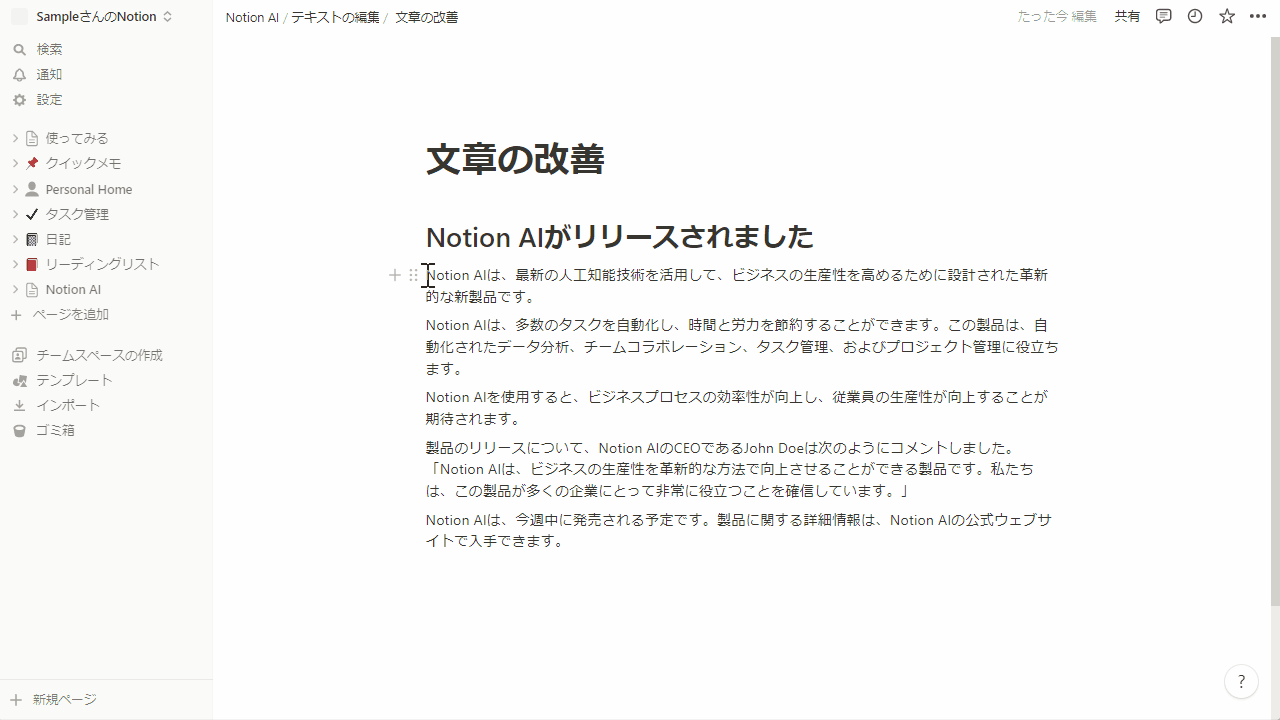
ちなみに、結果は以下のとおり。
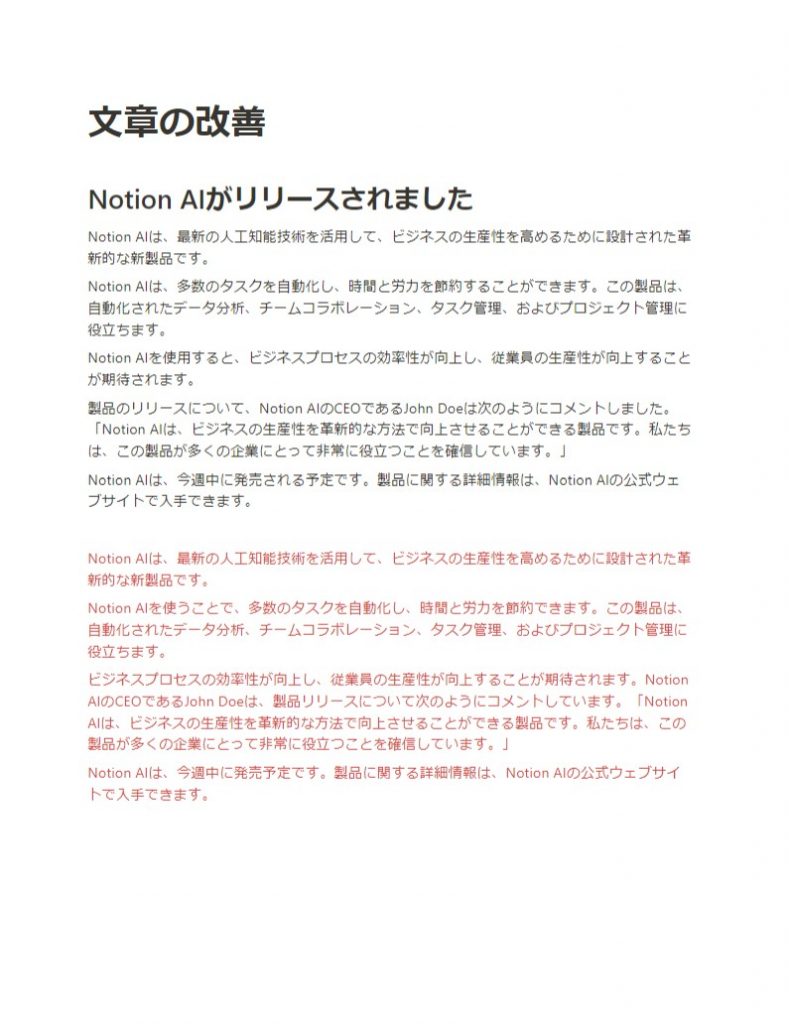
今回はNotion AI自身が作成した文章ということもあってか、そこまで大きな違いは見られませんでしたが、言い回しなどが若干変更されています。リライト内容に納得がいかない場合は、置き換えずに破棄することもできるので、気軽に依頼できそうです。
文字数の調整
文章を簡略化したり、内容を拡充したりしたい場合は、Notion AIに文字数を調整してもらえます。操作方法も簡単で、変更したい場所を選択して「短くする」もしくは「長くする」を選択するだけ。
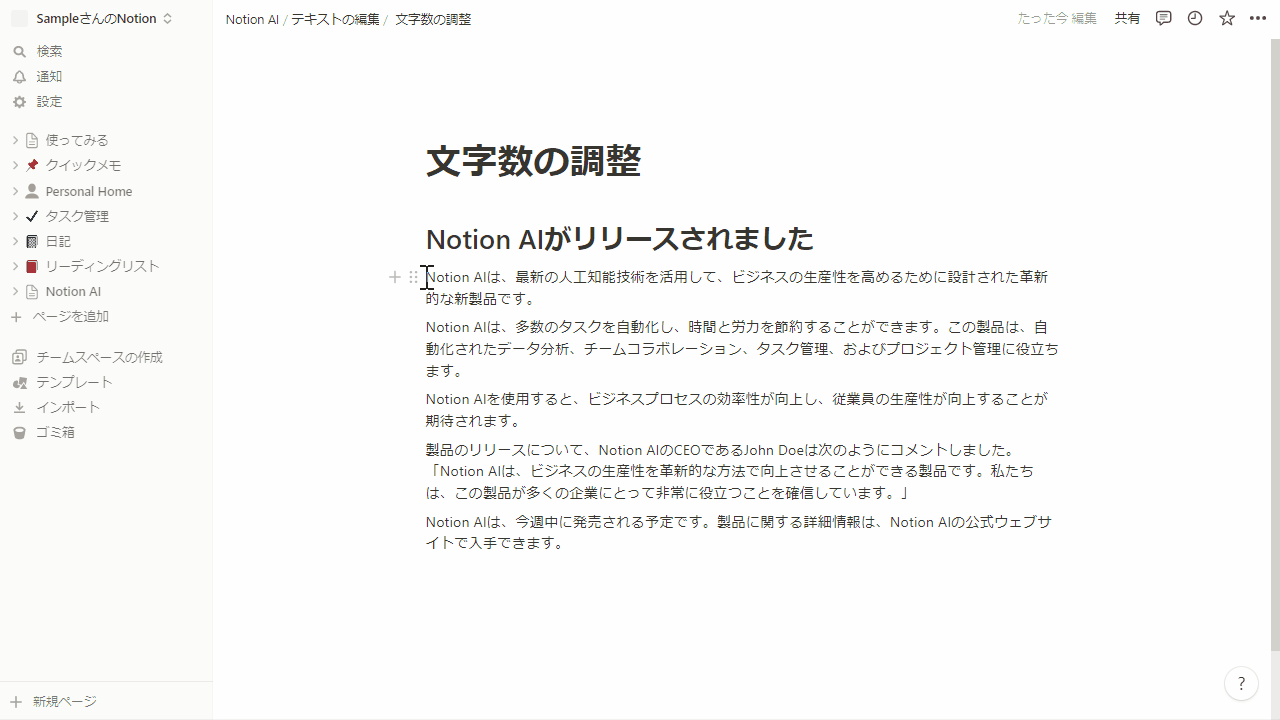
実際に本文全体を短くするよう指示を出したところ、401文字から209文字に短縮されました。
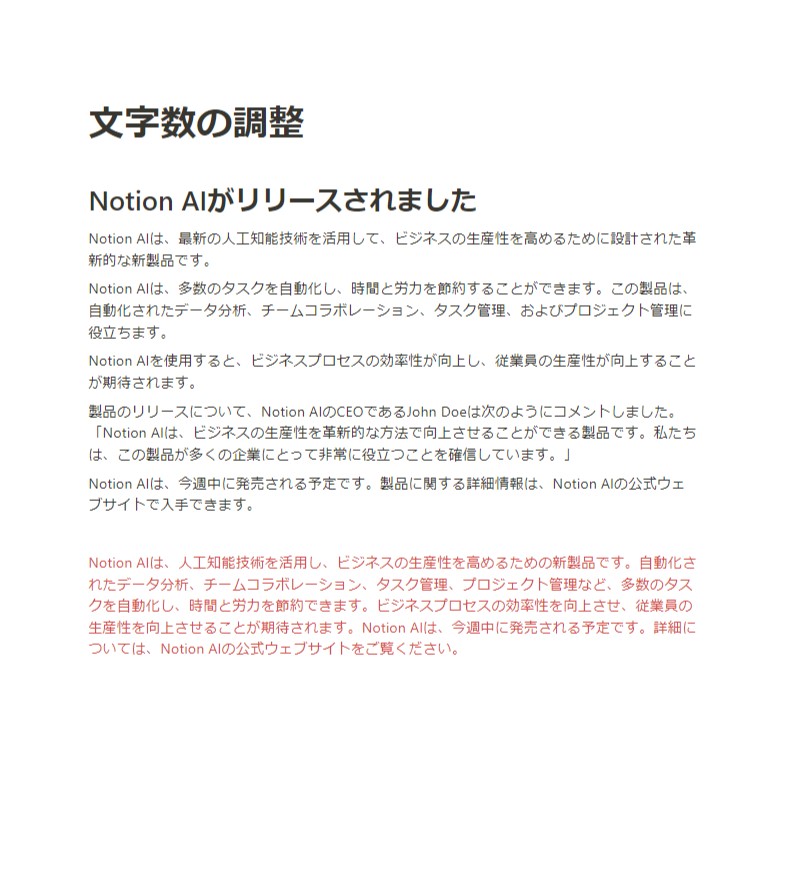
必要なところを削られてしまう可能性があるので、最後の目視チェックは欠かせませんが、短時間で要約してもらえるのは大変魅力的です。「長くする」を選択した場合は、新たに文章が追加されるので、ぜひこちらも試してみてください。
語調やトーンの変更
Notion AIを活用すれば、語調やトーンを簡単に変更できます。
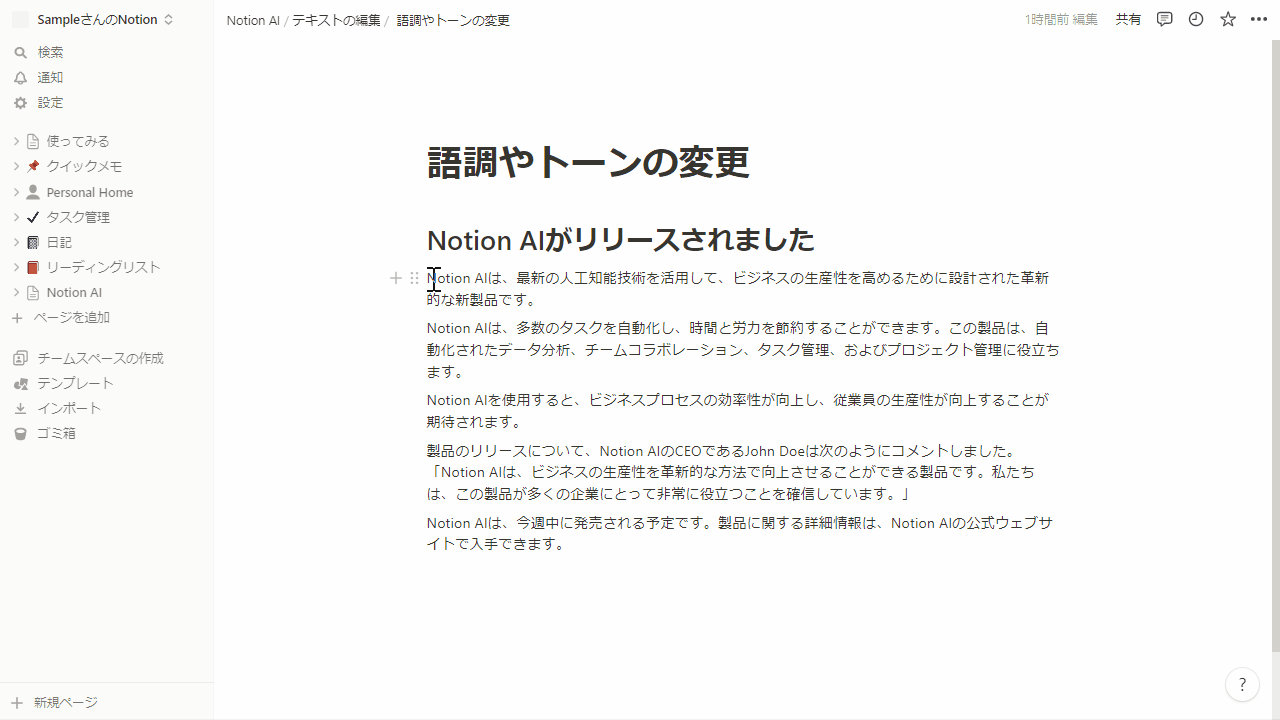
現在(2023年3月時点)用意されているのは、「フォーマル」「カジュアル」「率直」「堂々とした」「フレンドリー」の5種類。試しに「カジュアル」を選択したところ、かなり砕けた表現に仕上がりました。
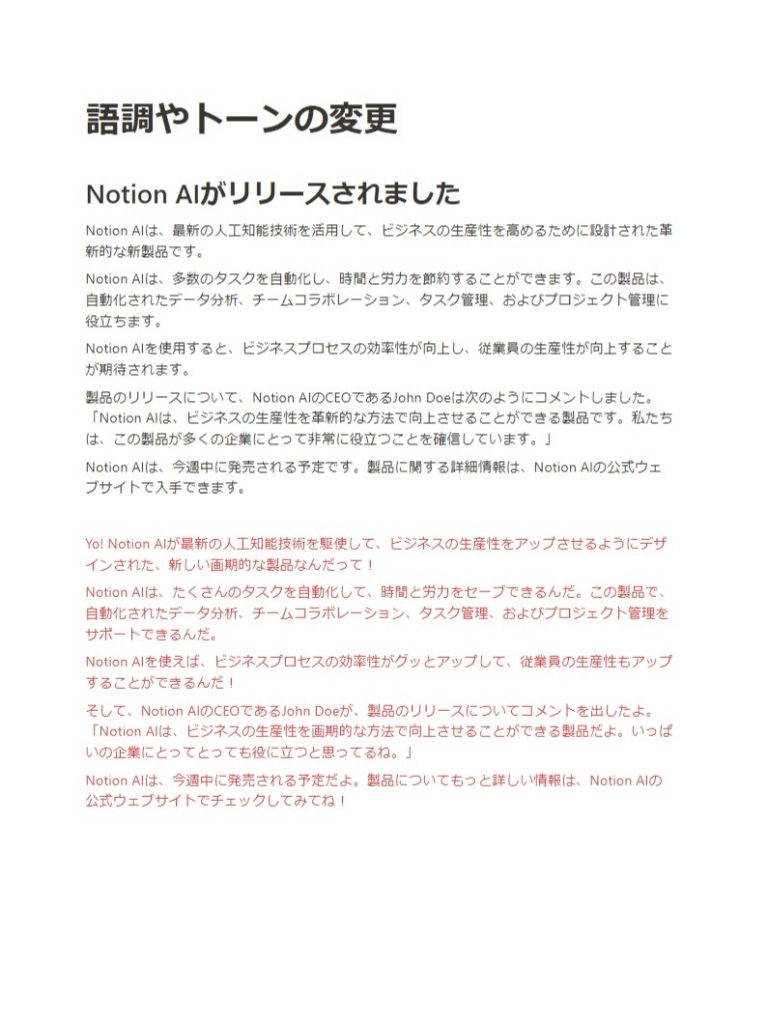
文書を公開するシーンによって適切なトーンが異なるため、状況に応じて使い分けてみてください。
テキストの要約
テキストの要約もNotion AIの代表的な機能のひとつ。メモはもちろん、Web上に公開されている記事なども要約することができます。
今回は、過去に執筆した以下の記事を要約してもらいました。
>万能メモアプリ「Notion(ノーション)」の使い方を初心者向けに解説!
ちなみに、操作方法は以下のとおり。
(1)対象ページのリンクを貼り付ける。
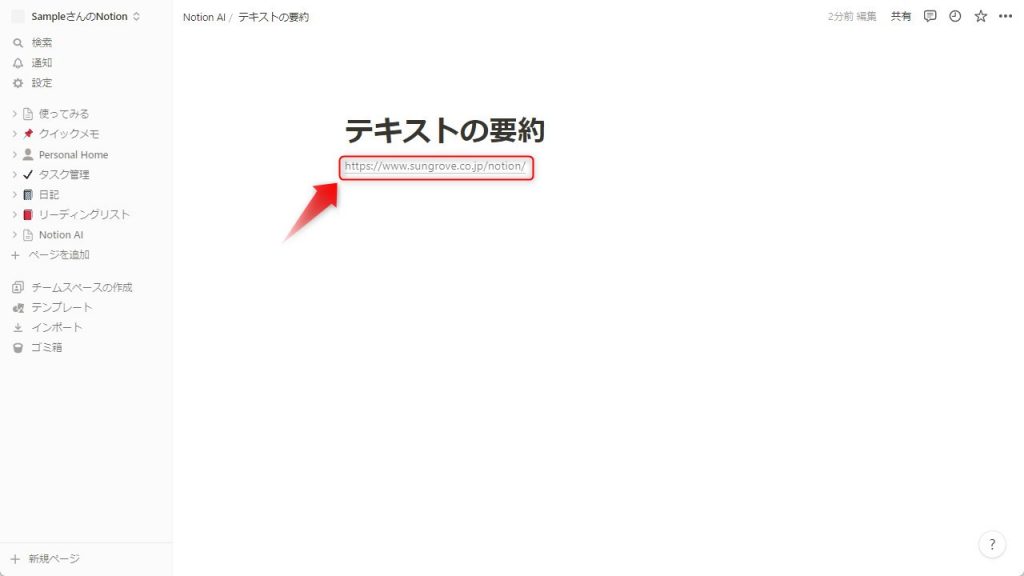
(2)AIを呼び出して指示を出す。
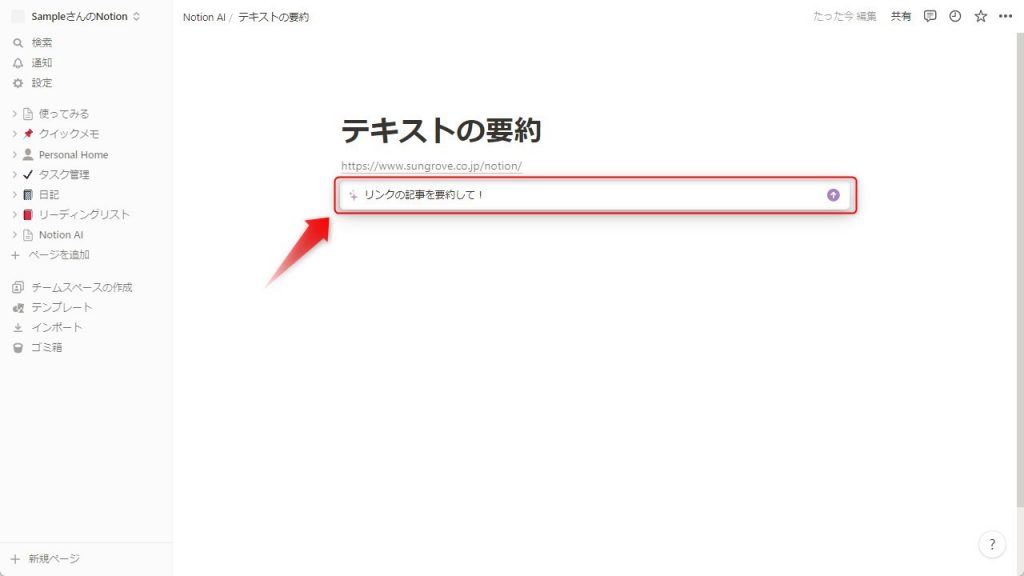
(3)要約が表示されます。
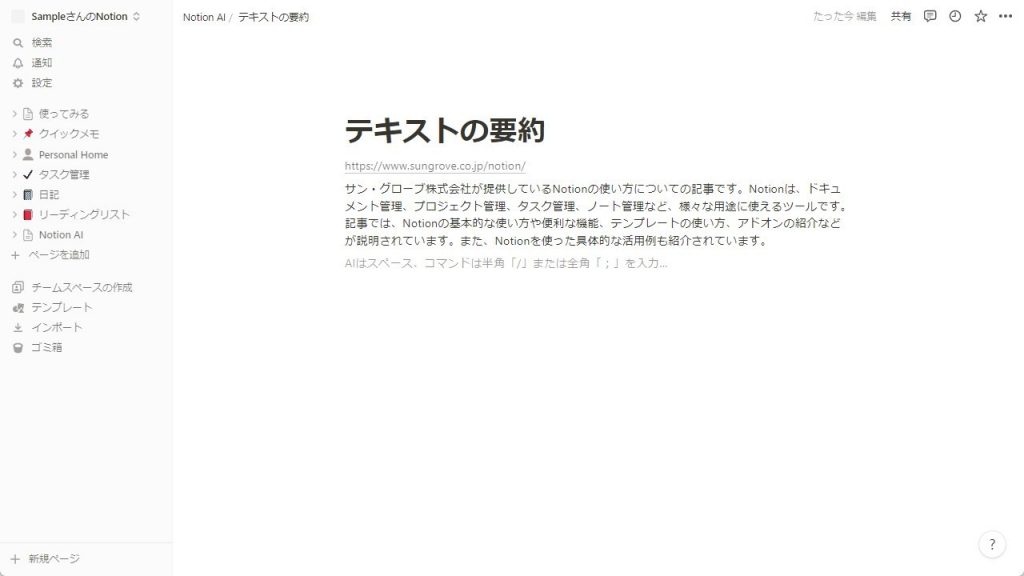
少し物足りない気もしますが、記事の要点が簡潔にまとめられています。読むのに時間がかかるようなボリュームの多い資料を要約することで、手軽に概要を把握できるようになるので、リサーチなどにかかる時間を削減することができるでしょう。
また、Notion AIは「アクションアイテム」という機能を用いて、会議の議事録やメモなどからタスクを抽出することができます。すべてのタスクを確実に抽出してくれるとは限らないため、最終的には人の目も通さなければなりませんが、AIの力を借りることで効率的にタスクを洗い出すことができそうです。
テキストの翻訳
Notion AIでは、Notion上に書かれた文章を即座に翻訳することができます。現在(2023年3月時点)の対応言語は、英語・フランス語・ベトナム語など全14カ国語。
以下は、Notionの公式サイトで公開されている記事(※)の一部を日本語に翻訳した結果です。
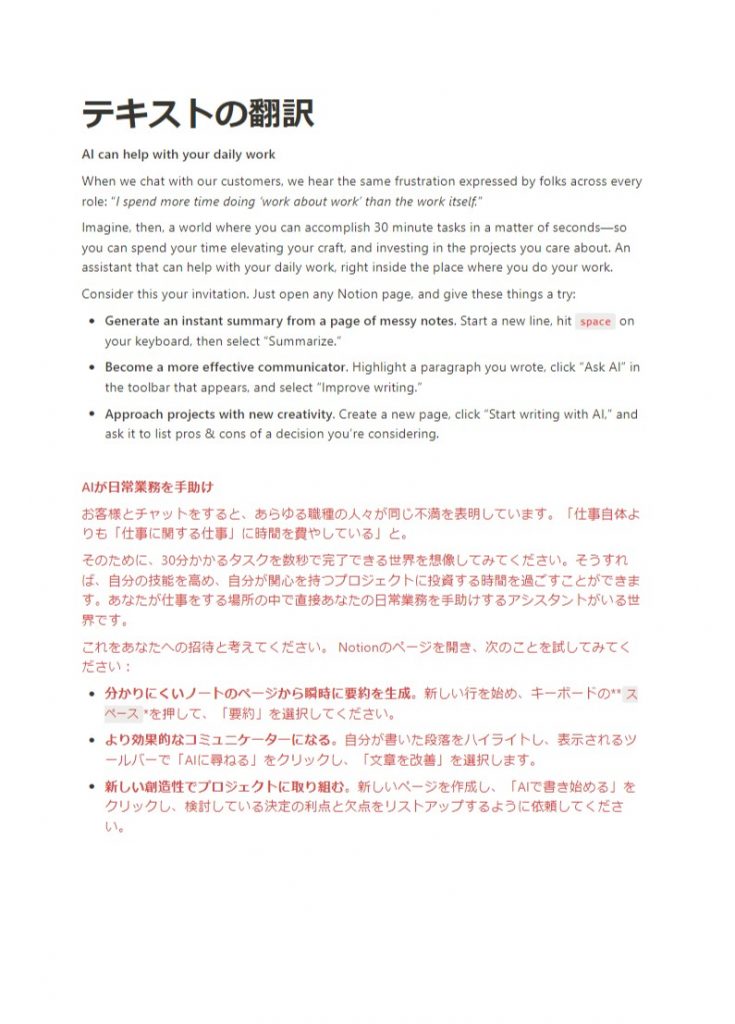
日本語としては少し不自然な部分もありますが、内容を把握する分には問題ないでしょう。指示を出してからほんの数秒で翻訳されるので、外国語で執筆された資料でもスムーズに読み進められそうです。
※参照:Notion公式サイト「Notion AI is here, for everyone」
ブレインストーミング
Notion AIは、ブレインストーミングにも役立てられます。
今回は「整理整頓のコツ」というテーマで、アイデアを出してもらいました。

この結果から何かヒントを得られる可能性もあるので、アイデアが思い浮かばなかったり、ブレストに行き詰まったりしたときは、ぜひ活用してみてください。
表の作成
表を自動生成できるのも、Notion AIの魅力のひとつ。
操作方法も簡単で、表示形式を変えたい部分を選択して「表にして!」といった指示を出すだけで、以下のような表が自動で作成されます。
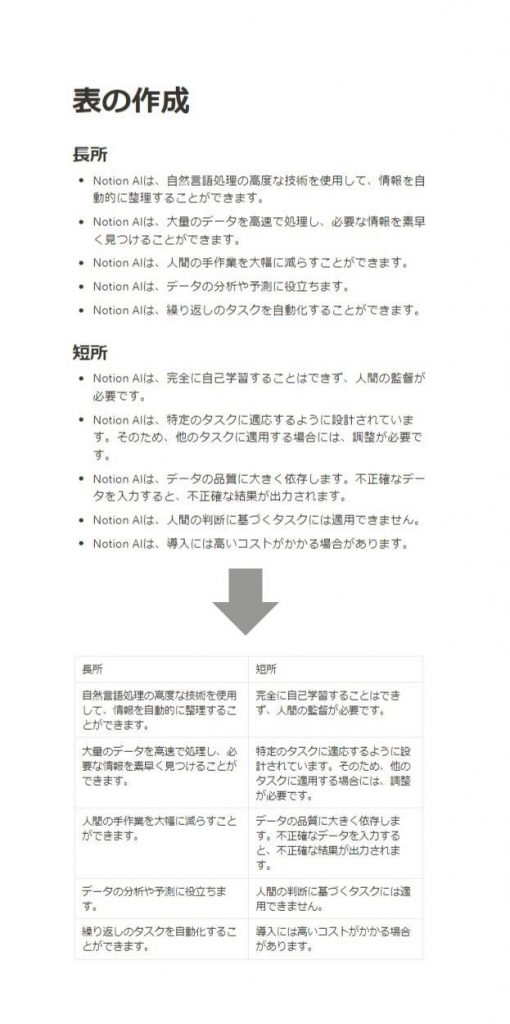
今回の例のように情報量が少ない場合はそこまで時間はかかりませんが、情報量が多い場合は表にまとめるだけでも結構手間がかかるもの。その点、Notion AIなら簡単な指示を出すだけで手軽に表が作れるので、余計な時間がかかりません。追加指示を出して微調整することもできるので、依頼の仕方次第では、複雑な表も作成してもらえるでしょう。
Notion AIの活用事例
ここでは、Notion AIの活用事例を3つご紹介します。
- 自己紹介文の作成
- 業務ワークフローの作成・改善
- メール文のたたき台を作成
それぞれの使い方や指示内容について詳しく解説します。
自己紹介文の作成
Notion AI本当に快適ですわ。
— 河瀬 葵@AIコミュニティ責任者 (@kawaseaoi_AI) May 15, 2025
・Notionに入ってる情報を元に河瀬の紹介文作成
・Slackから6月の木曜会イベントを抽出
ミスもなく、文章も違和感なくやってくれました。
営業の方は、今週の商談先企業名と時間を一覧で出して。とかの指示で使えるかも?? pic.twitter.com/QxZ3S25e0q
Notionに登録してある情報を基に、自己紹介文を作成した活用事例です。Notionでは、プロフィール情報や過去の活動記録などを保存できるので、「登録データを基に自己紹介文を作成して」と指示を出せば、これまでの経歴や情報を踏まえた自己紹介文を自動生成してくれます。
また、特定のイベントで使う自己紹介文を作成したい場合、イベント情報が入っているSlackやGoogleカレンダーといった外部ツールと連携させると、内容を最適化できます。ターゲットや使用シーン、語調など、細かく指示を出せば、より精度の高い文章の生成が可能です。
業務ワークフローの作成・改善
今年度から開始する業務ワークフローとAIを活用した改善。ワークフローをNotionAIが読み解き、各職員に改善提案を提示する。動画は、法人向けパンフ更新業務のフローをもとに、AIが提案している様子。
— 木原考晃|京都芸術大学でDX推進 (@mymymykihara) April 30, 2025
人間は「できていること」「やるべきこと」「やらなくていいこと」を見極め改善に着手。 pic.twitter.com/0VdEBRizZ7
業務ワークフローをNotion AIが整理・要約し、改善案を提示している活用事例です。箇条書きで情報を書き出し、「ワークフローを作成して」と指示するだけで、Notion AIがプロセス全体を分かりやすく図に変換してくれるので、手動でフローチャートを作成する手間がなくなります。
また、完成した流れをもとに、改善案の提案を受けることも可能です。Notion AIに聞くと学習データを基にした客観的な意見を知れるので、自分では気づきにくい業務上の課題の洗い出しに役立ちます。
メール文のたたき台を作成
【NotionAIでメールを作成】
— モーリー | DX・AI効率化の達人 (@Notion_freak) July 26, 2024
メールの下書きを作ってくれます。
NotionAIで作るとNotion内に保存しているナレッジも利用できるので、よりオリジナリティのある返信が作成できます。 pic.twitter.com/5gvBoR2fNG
Notion内の情報をもとに、メール文のたたき台を作成した活用事例です。作成したいメール文の情報と方向性を伝えるだけで、ベースとなる文面を自動生成できます。
Notionメールを使っている場合、メールのやり取りを把握した上で、直接AIが文章を提案するため、より自然なメール文を作れます。メール文はそのまま使うこともできますが、生成された文章をたたき台にして修正を加えると、より的確なメール文を生み出せるのでおすすめです。
Notion AIに危険性はある?

Notion AIは、データの情報漏洩がないように対策がされている危険性の少ない安全なツールです。データの取り扱いに関しては、以下のように明示されています。
Notion AIは、ユーザーデータを保護し、他のサービス利用者に情報が漏洩しないように設計されています。
Notionは、サードパーティのサブプロセッサーやベンダーを採用する前に、そのプライバシー、セキュリティ、秘密保持に関する慣行を評価し、該当するセキュリティ、プライバシー、法律に関わる義務を課す契約を締結しています。すべてのサブプロセッサーは、Notionのセキュリティとプライバシーへの期待に準拠しているか、少なくとも年に一度監査および評価されます。
要約すると、Notion AIはユーザーデータを適切に保護するために、厳格なセキュリティ審査と契約のもとで管理しているということです。そのため、意図しない情報漏洩のリスクは低く、ビジネスシーンでも使える信頼性の高いAIツールといえます。
Notion AIのデータ学習に関する規約
また、Notion AIのデータ学習に関しては、以下のように明示されています。
NotionとAIサブプロセッサーは、デフォルトでユーザーデータをモデルの学習に使用しません。Notionは、AIサブプロセッサーと契約を締結し、ユーザーデータをモデルの学習に使用することを禁止しています。
ユーザーがNotion AIを使用しても、Notionに対し、ユーザーデータを使用してNotionの機械学習モデルのトレーニングを行う権利またはライセンスを付与したことにはなりません。
要約すると、Notion AIはユーザーデータをAIの学習に使用しないということです。入力した内容は、その場で回答を生成する際にのみ使われるため、外部に保存されたり再利用されたりすることはありません。自身の指示に対しても継続的な学習がされないというデメリットはありますが、情報漏洩のリスクが低いので、個人情報を含む内容でも活用がしやすいです。
アイデア次第で活用の幅は無限大

今回は、NotionAIの特徴や使い方、活用方法について解説しました。押さえておきたいポイントは以下の通りです。
- 文章の作成や要約がAIによってサポートされる
- SlackやGoogleドライブなどの外部ツールと連携して情報整理できる
- AIによる作業の「完全自動化」ではなく「サポート」がメイン
- 入力データはAIの学習に使われず安心
- 無料プランでも基本機能を体験できる
AIアシスタントサービス「Notion AI」が加わり、さらに利便性を増したNotion。今回紹介した使い方以外にも、物語(小説)を作ってもらったり、ToDoリストを作成してもらったり、コードを書いてもらったり……と、さまざまな用途に活用できます。すべてを完璧にこなせるわけではないので、最終的には手を加える必要がありますが、業務の助けになることは間違いないでしょう。
無料プランでも体験版が用意されており、実際に機能を試すことができるので、少しでも興味のある方はぜひ利用してみてください。ただし、上限の20回にはすぐに到達してしまうため要注意。むやみにAIを呼び出してしまうとすぐ上限に達してしまうため、事前に試したい機能の優先順位をつけたうえで、利用を開始するのがおすすめです。
(あわせて読みたい記事)
>ChatGPT(チャットジーピーティー)とは?使い方・日本語での始め方レポート
RANKING ランキング
- WEEKLY
- MONTHLY
UPDATE 更新情報
- ALL
- ARTICLE
- MOVIE
- FEATURE
- DOCUMENT
-
ARTICLE
2021/11/30( 更新)
Pinterest(ピンタレスト)とは?使い方や画像の保存方法なども解説!著作権は大丈夫?
情報管理・収集Pinterest
-
ARTICLE
2024/05/17( 更新)
Pinterest(ピンタレスト)の保存はバレる?相手に通知されずに画像をダウンロードする方法について解説
情報管理・収集Pinterest
-
NEW ARTICLE
2025/07/16
Pinterest(ピンタレスト)に登録しないで見るには?ログインせずに画像・動画を保存できる?
情報管理・収集Pinterest
-
ARTICLE
2020/10/06( 更新)
スマートファクトリーとは?DX・FAとの違いや段階導入についてを簡単に解説
企業経営事業戦略
- 用語
-
2021/11/30( 更新)
Pinterest(ピンタレスト)とは?使い方や画像の保存方法なども解説!著作権は大丈夫?
情報管理・収集Pinterest
-
2024/05/17( 更新)
Pinterest(ピンタレスト)の保存はバレる?相手に通知されずに画像をダウンロードする方法について解説
情報管理・収集Pinterest
-
NEW
2025/07/16
Pinterest(ピンタレスト)に登録しないで見るには?ログインせずに画像・動画を保存できる?
情報管理・収集Pinterest
-
2020/10/06( 更新)
スマートファクトリーとは?DX・FAとの違いや段階導入についてを簡単に解説
企業経営事業戦略
- 用語
